
★無料記事★カウンセリング(鼻整形)資料の作り方
最終更新日:2023/1/25
初めまして美容整形のYOUです。
今回は鼻整形の『カウンセリング資料』についてお話しします。
二度目の鼻修正の際にカウンセリング資料を用意して挑んだので参考になれば幸いです。
↓結果とても満足しています
このnoteで分かること💡
・カウセ資料の種類3選
・自分の顔を加工したカウセ資料の作り方
・カウセ資料完成版(一部モザイクあり)
カウンセリング(鼻整形)資料の作り方
①カウセ資料の種類3選
まず、カウンセリングに持っていく写真の種類から。
私は下記の3種類をもっていきました。
1.なりたい鼻(憧れの方や芸能人やインスタグラマーの方の写真)
2.なりたくない鼻(写真やイラスト)
3.自分の顔に1を合成させた写真
💡1は私は小澤美里さんの鼻が好きなので小澤美里さん。
他は石原さとみさんや韓国人アイドルの方の写真をもっていきました。
💡2はネット上にある一般の方の鼻の写真を持っていきました。
※肖像権の問題でこちらのnoteではモザイクをかけてます。
他にもタイプではない芸能人の方の写真などもいいかと思います。
💡3は1の鼻を自分の顔に加工したものを持っていきました。
作り方は後で記載しています。
ここでは特に💡3の重要性についてお話ししたいと思います。
パッと見憧れのお鼻があったとしても、果たしてそれが自分の顔に似合うのか・・・それは別問題ですよね。
例えば私の場合だと全体的に平面的な顔をしています。
そのため高い鼻に憧れてはいましたが、合成させたときに鼻だけ高いため違和感があり希望するのを辞めました。
上記のように簡単にシュミレーションができ、完成後の鼻との満足度に差異がなくなるので重要だと考えています。
②自分の顔を加工したカウセ資料の作り方
では、実際に💡3のカウセ資料の作り方の説明になります。
<用意するもの>
①横から見た自分の写真
①正面から見た自分の写真
②横から見た憧れの鼻の写真
②正面から見た憧れの鼻の写真
・Photo Layers(アプリ)

<手順1>
・①自分の顔の写真
・②なりたい鼻の写真(鼻以外の部分はなるべく削る)
2つを用意する
※今回は横顔verで説明いたします

↑私の昔の写真です(鼻整形1回失敗しているとき)

↑肖像権の問題で今回は私の最近の写真を使います
<手順2>
・Photo Layersをインストールする
・アプリを立ち上げて↓【写真を開く】部分を押して①を選ぶ

・切り取り画面に移行するのでいらない部分を切り取る

<手順3>
・↓【写真を追加】部分を押して②を選ぶ


・②の鼻以外の部分を消しゴム機能で削っていく
(赤部分がいらないので削る)

<手順4>
・鼻だけになった②を①に重ね合わせる

もしも①自分の顔と②理想の鼻の色味に変化があれば【色調補正】で調整して近づけてください。
合成するとこんな感じです

ここまででアプリを使った加工は終わりです!
<手順5>
・元の①の画像と上で作った加工後の画像を並べる

💡この作業でどうしたら加工後(右)の理想の鼻になれるか観察する
ここで出てきたポイントをカウセ時に執刀医に伝えていくことになります
<手順6>
・上記で出てきたポイントを図にする


私の場合、右の理想の鼻にするためには2つポイントがありました
・赤部分(鼻筋)を削る
・青部分(鼻柱/鼻先)を出す
これでカウセ資料に使える自分の顔の比較写真が出来ました。
いかがでしょうか?
意外と簡単で研究にも使えるいい方法だと思います。
もしこの理想の鼻を顔に組み合わせた時に何かしら違和感があれば、自分の顔には似合っていないということも発見できます。
③カウセ資料完成版(一部モザイクあり)
ここまででカウセ資料に使う画像は揃いました。
あとは、全ての画像を並べて分かりやすい資料を作ります。
★完成版★
(肖像権、著作権の問題で一部モザイクをかけています)
カウンセリング資料①
:理想な鼻

カウンセリング資料②
:嫌いな鼻
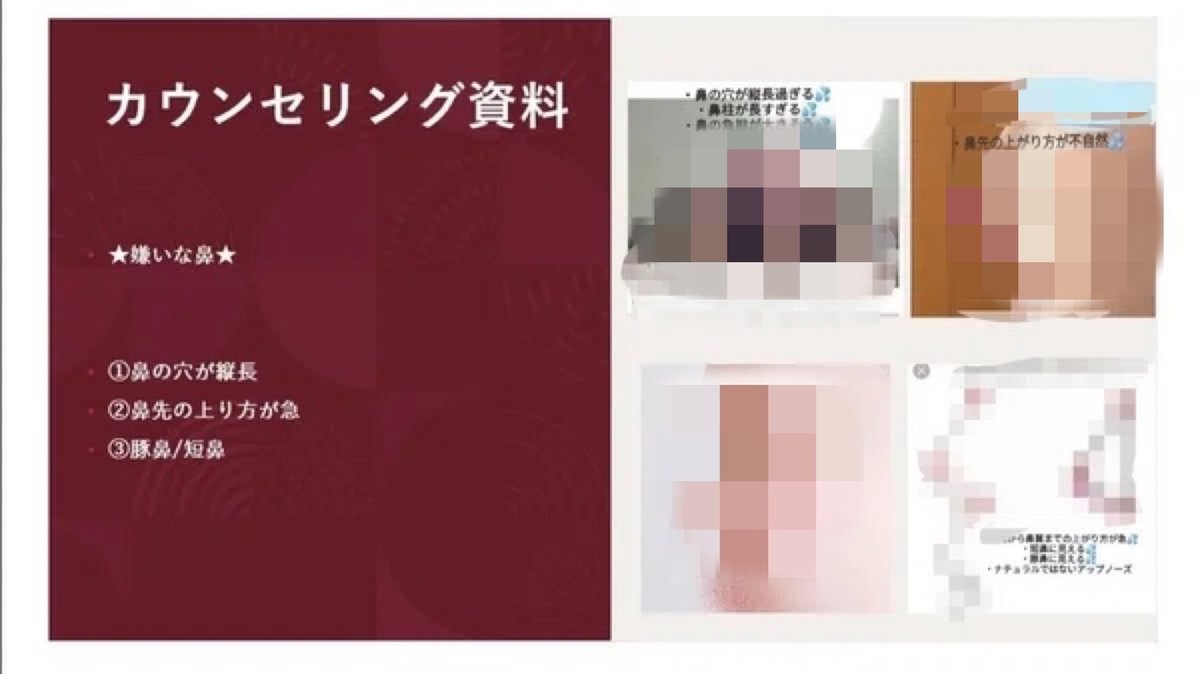
カウンセリング資料③
:理想の変化

以上、私のカウンセリング資料の作り方です。
参考になれば幸いです!
いいなと思ったら応援しよう!

